Kā pārvietoties Word 2007 tabulā
Uzziniet, kā efektīvi pārvietoties Word 2007 tabulā, izmantojot īsinājumtaustiņus un peles darbības, lai optimizētu savu darba plūsmu.
Jūs varat uzzināt, ka jums ir jāzina vairāk par VBA īpašību, metožu un notikumu brīnišķīgo pasauli. Programmā Excel 2016 ir pieejami trīs citi lieliski rīki, kas var būt noderīgi:
VBA palīdzības sistēma
Objektu pārlūkprogramma
Auto saraksta dalībnieki
VBA palīdzības sistēma apraksta katru jums pieejamo objektu, rekvizītu un metodi, kā arī nodrošina koda paraugu. Šis ir lielisks resurss, lai uzzinātu par VBA, un tas ir visaptverošāks par jebkuru grāmatu tirgū. Bet arī lasīt ir ļoti garlaicīgi.
Ja izmantojat Excel 2013 vai jaunāku versiju, jums ir jābūt savienotam ar internetu, lai izmantotu VBA palīdzības sistēmu (iepriekšējās versijās šī prasība nav noteikta). Tomēr VBA palīdzības sistēmu varat lejupielādēt no Microsoft vietnes. Veiciet meklēšanu tīmeklī, lai lejupielādētu Excel vba dokumentāciju , un jūs to atradīsit.
Ja strādājat VBA modulī un vēlaties iegūt informāciju par konkrētu objektu, metodi vai rekvizītu, pārvietojiet kursoru uz jūs interesējošo vārdu un nospiediet taustiņu F1. Pēc dažām sekundēm jūsu tīmekļa pārlūkprogrammā tiks parādīta atbilstošā palīdzības tēma ar savstarpējām atsaucēm un, iespējams, pat vienu vai diviem piemēriem.
Šeit ir daļa no VBA palīdzības sistēmas ekrāna — šajā gadījumā darblapas objektam.
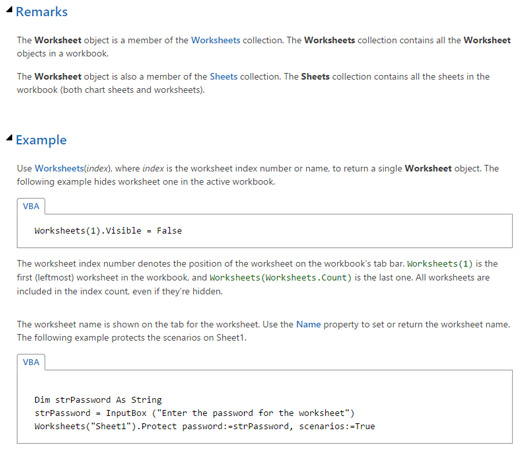
Piemērs no VBA palīdzības sistēmas.
VBE ietver vēl vienu rīku, kas pazīstams kā objektu pārlūks. Kā norāda nosaukums, šis rīks ļauj pārlūkot jums pieejamos objektus. Lai piekļūtu objektu pārlūkprogrammai, nospiediet taustiņu F2, kad VBE ir aktīvs (vai izvēlieties View → Object Browser).
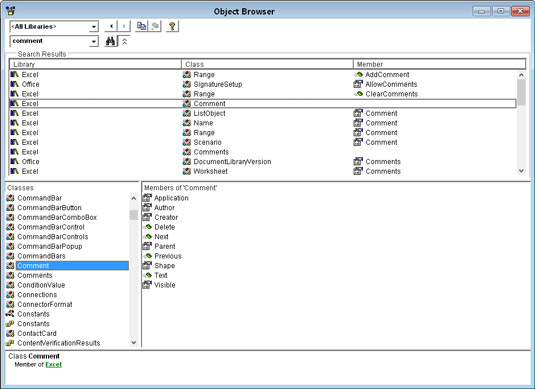
Objektu pārlūkošana, izmantojot objektu pārlūkprogrammu.
Augšpusē esošajā nolaižamajā sarakstā ir visu pašlaik pieejamo objektu bibliotēku saraksts. Iepriekš varat redzēt visas bibliotēkas. Ja vēlaties pārlūkot Excel objektus, nolaižamajā sarakstā atlasiet Excel.
Otrajā nolaižamajā sarakstā ir jāievada meklēšanas virkne. Piemēram, ja vēlaties apskatīt visus Excel objektus, kas attiecas uz komentāriem, ierakstiet komentārs otrajā laukā un noklikšķiniet uz pogas Meklēt. (Tam ir binokļi.) Meklēšanas rezultātu logā tiek parādīts viss objektu bibliotēkā, kurā ir teksta komentārs. Ja redzat kaut ko tādu, kas varētu interesēt, atlasiet to un nospiediet taustiņu F1, lai tiešsaistē iegūtu plašāku informāciju.
Ir ērta funkcija, ko sauc par automātisko dalībnieku sarakstu. Šis līdzeklis nodrošina rekvizītu un metožu sarakstu rakstīšanas laikā. Šeit ir piemērs kolekcijai Darbgrāmatas.
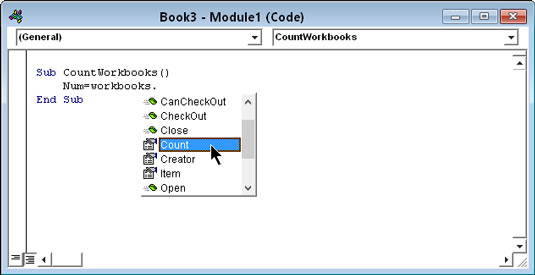
Automātiskā saraksta dalībnieku funkcija palīdz noteikt objekta rekvizītus un metodes.
Pēc tam, kad tika ierakstīts punkts pēc darbgrāmatām , VBE brīvprātīgi palīdzēja, parādot šīs kolekcijas rekvizītu un metožu sarakstu. Pēc c rakstīšanas saraksts tika sašaurināts līdz vienumiem, kas sākās ar šo burtu. Iezīmējiet vajadzīgo vienumu, nospiediet Tab un voilà! Jūs esat novērsis dažus rakstīšanas pienākumus, kā arī nodrošinājis, ka rekvizīts vai metode ir uzrakstīts pareizi.
Uzziniet, kā efektīvi pārvietoties Word 2007 tabulā, izmantojot īsinājumtaustiņus un peles darbības, lai optimizētu savu darba plūsmu.
Šajā sarakstā ir iekļautas desmit populārākās Excel funkcijas, kas attiecas uz plašu vajadzību klāstu. Uzziniet, kā izmantot <strong>Excel funkcijas</strong> efektīvāk!
Uzziniet, kā pievienot papildu analīzes slāņus jūsu Excel diagrammām, lai uzlabotu vizualizāciju un sniegtu precīzākus datus. Šis raksts apraksta visas nepieciešamās darbības.
Uzziniet, kā iestatīt <strong>rindkopas atkāpi</strong> programmā Word 2013, lai uzlabotu dokumenta noformējumu un lasāmību.
Uzziniet, kā pareizi ievietot slejas programmā Word 2010, lai uzlabotu jūsu dokumentu formātu un struktūru.
Apsveriet iespēju aizsargāt Excel 2007 darblapu, lai izvairītos no neplānotām izmaiņām. Uzziniet, kā aizsargāt un atbloķēt šūnas, lai nodrošinātu datu integritāti.
Programmas Excel 2013 PMT funkcija aprēķina periodisko mūža rentes maksājumu. Šī funkcija ir būtiska hipotekāro kredītu maksājumu plānošanai.
Mācieties, kā veikt t-testus Excel programmā, izmantojot datus un aprakstot trīs t-testu veidus, kas noderēs jūsu datu analīzes procesā.
Uzziniet, kā filtrēt datu sarakstu programmā Excel 2016, lai ērti paslēptu nevēlamus ierakstus un strādātu tikai ar nepieciešamajiem datiem.
Uzziniet, kā vienkārši pievienot datu etiķetes diagrammai programmā Excel 2007. Palīdziet noteikt vērtības, kas tiek rādītas katrā datu punktā, izmantojot dažādas izvietošanas un formatēšanas iespējas.







